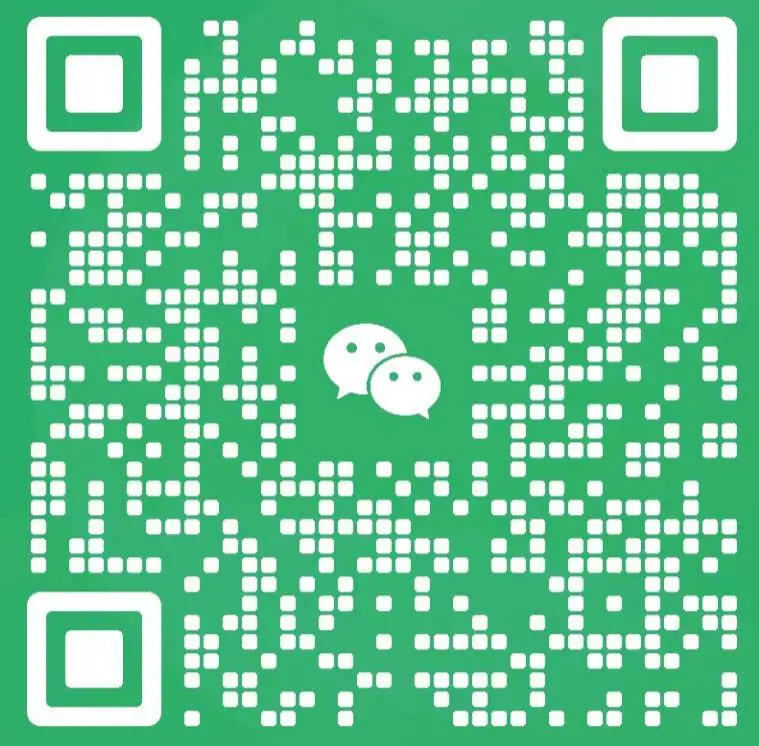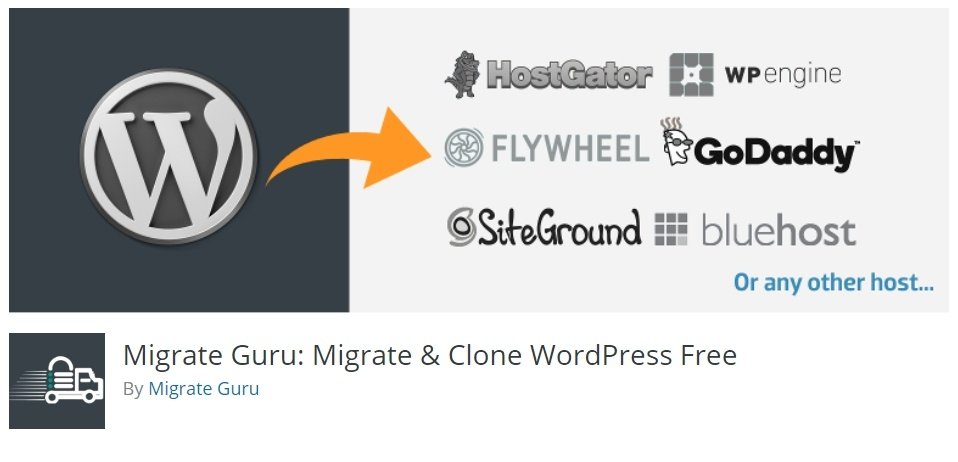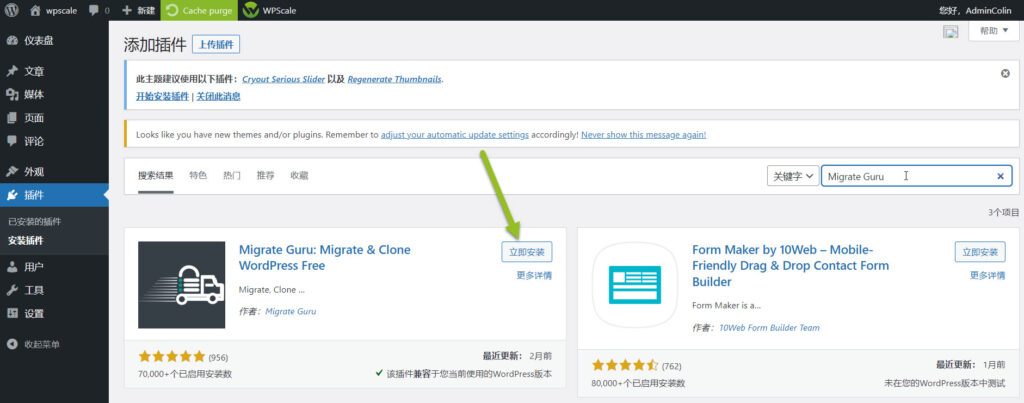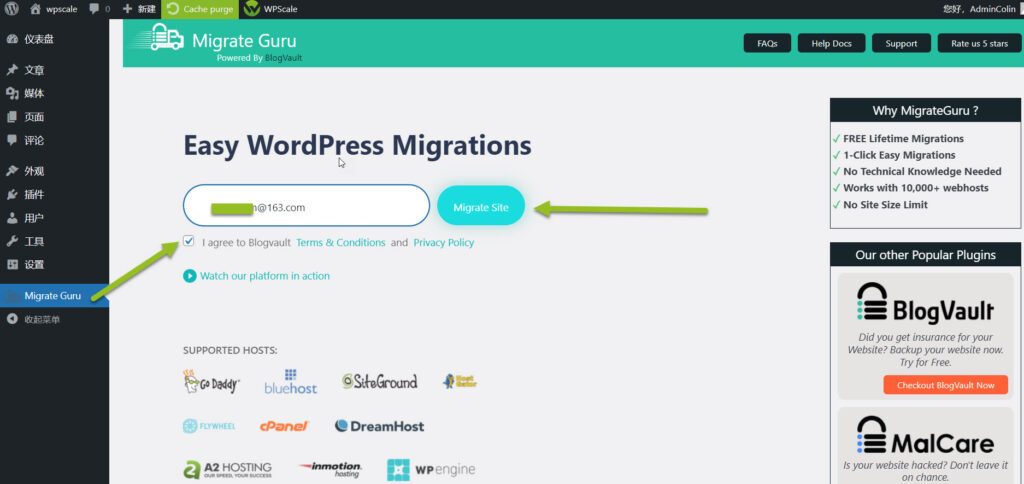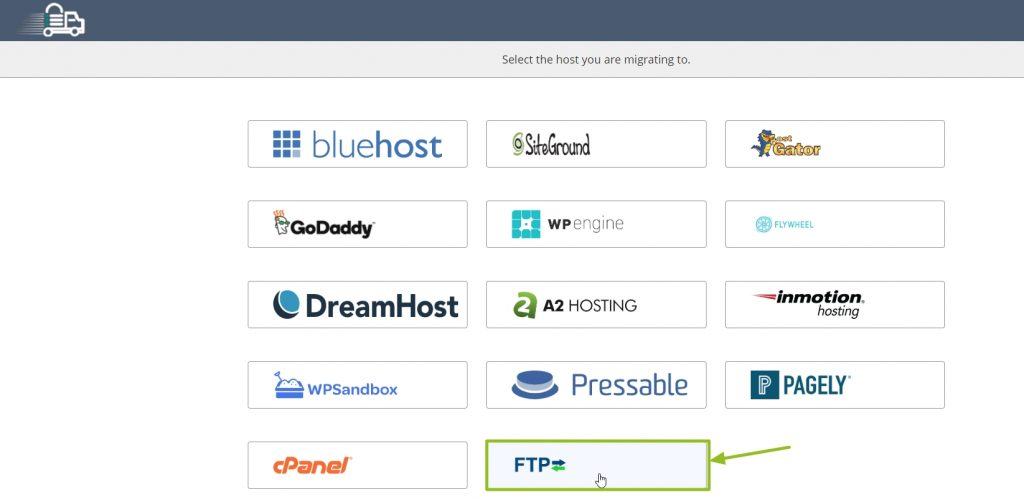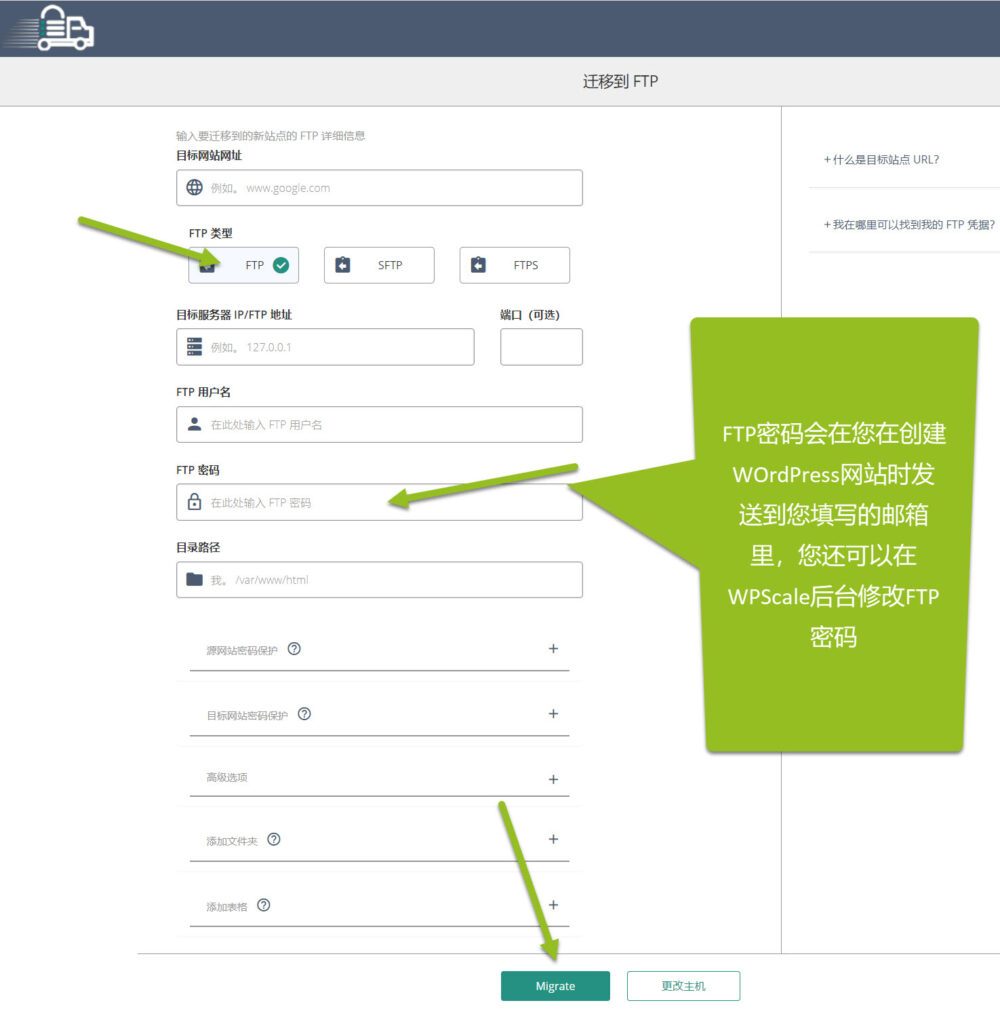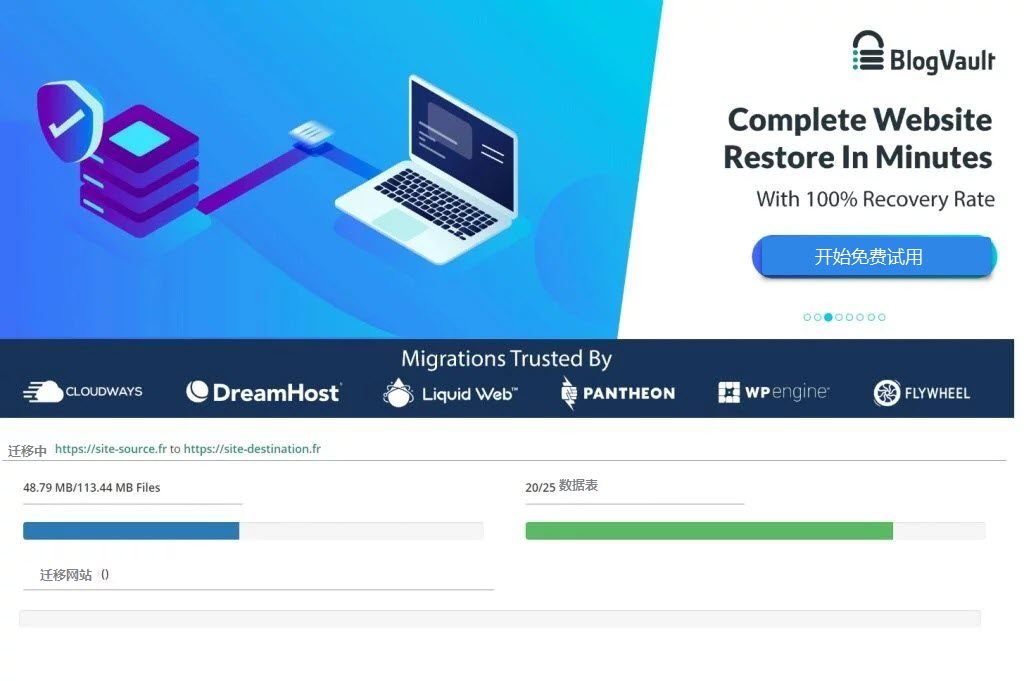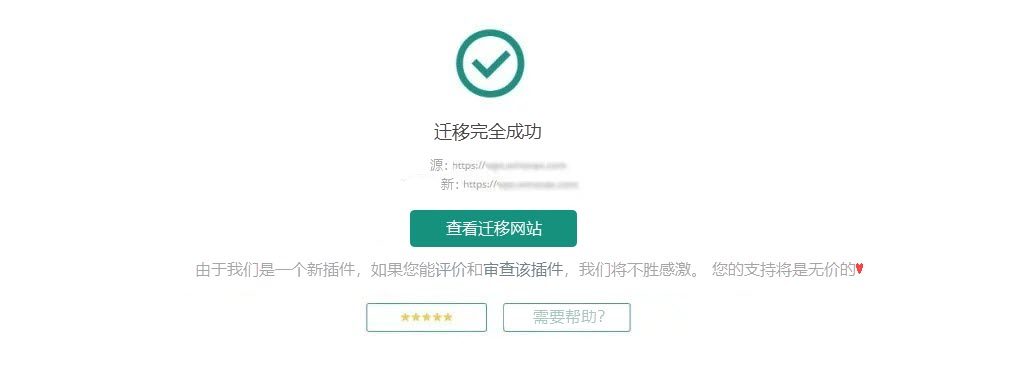要将您的WordPress网站从另一个托管商移到WPScale,您可以使用WordPress导出功能(通过 【工具】>>【导出/导入】),或者使用Migrate Guru扩展程序(建议)。
- 第一步在WPScale控制台添加一个WordPress
- 然后转到将要迁移的WordPress插件栏安装并开启Migrate Guru插件。
启动Migrate Guru然后填入您的邮箱, 勾选"I agree to Blogvault Terms & Conditions and Privacy Policy".
选择FTP连接 :
如绿色标记所示,填写迁移的站点的FTP信息,然后单击绿色的“迁移/Migrate” 按钮。 创建WordPress时或通过WPScale控制台,您可以通过电子邮件获取所有FTP信息。如果您不小心丢失了密码,也可以从WPScale控制台更改FTP密码。
迁移开始...
这样迁移就完成了。点击"查看迁移网站"按钮,然后您会被重定向到迁移后的网站。
如果将您重定向到旧站点(源站点),则意味着您必须通过SRDB脚本或通过WPScale控制台的专家模式(WP-CLI)更新数据库中的URL。 请参考此文档。
- 您现在需要删除所有 未被授权的插件 :它们在【插件/Plugins】>>【已安装的插件/Installed plugins】里用显示为红色。
- 激活下面3个插件:Block Bad Queries, Plugin Security Scanner 和 WPS Hide Login来完成迁移。使用它们是为了使您的WordPress更高效和安全。
- 对于WPS Hide Login插件,请使用您的WordPress账户登录(默认登录账户)。
- 最后,在检查完副本是否正确之后,现在要做的就是按照教程将您的域名指向WPScale的IP:http://wpscale.cn/docs/your-first-steps-with-wpscale/dns-change/.
在进行此转换的过程中,请记住将WPScale网站置于“无索引”状态(通过 【设置/Settings 】>> 【阅读/Reading】 >> 【建议搜索引擎不索引本站点/Ask search engines not to index this site】)。域名转移和DNS更改生效后,您将可以再次授权搜索引擎。
如果您不熟悉此操作,也可以通过我们的服务来解决: WordPress迁移服务